随着技术的进步和光驱的逐渐淘汰,使用USB启动安装Win7系统已成为一种更为方便快捷的选择。本文将详细介绍如何通过USB启动安装Win7系统,帮助读者轻松实现系统安装。

准备所需材料与工具
1.准备一个8GB以上的USB闪存盘
2.下载并准备好Windows7镜像文件
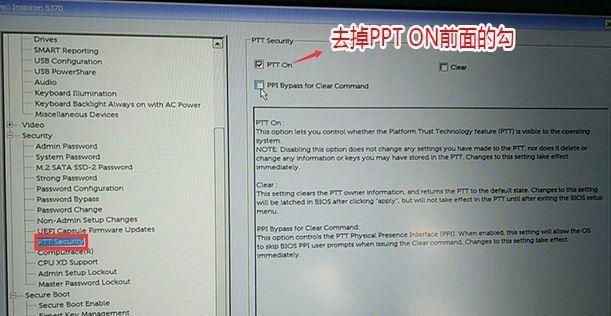
3.下载并安装Rufus软件
4.确保电脑支持从USB启动
制作可启动的Win7系统安装盘
1.运行Rufus软件,并插入USB闪存盘
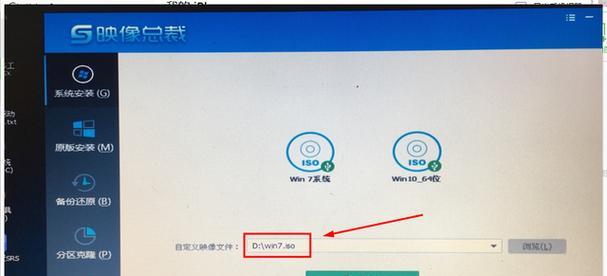
2.在Rufus软件中选择正确的USB闪存盘
3.在“引导选择”中选择“光盘或ISO映像文件”
4.点击“选择”按钮并导入之前下载好的Windows7镜像文件
5.设置“分区模式”为MBR,并点击“开始”按钮进行制作
将电脑设置为从USB启动
1.重启电脑并进入BIOS设置界面
2.在“启动选项”中找到“启动顺序”
3.将USB设备移动到第一位
4.保存设置并退出BIOS
开始使用USB启动安装Win7系统
1.关闭电脑并插入制作好的USB启动盘
2.重启电脑,按下电源键同时不断按下F12(或其他快捷键进入启动菜单)
3.选择从USB设备启动,按下回车键确认
4.在出现的安装界面中选择语言、时间和货币格式等设置,然后点击“下一步”
5.点击“安装”按钮开始安装过程
按照提示进行系统安装配置
1.接受许可协议并点击“下一步”
2.选择“自定义(高级)”安装类型
3.在分区界面中选择安装Win7系统的目标分区
4.点击“下一步”开始安装系统文件
5.完成安装后,根据提示进行电脑名称、密码等设置
等待系统安装完成
1.系统将自动进行文件复制、设置和配置
2.完成后,电脑将会自动重启
设置个性化选项和驱动程序
1.登录新安装的Win7系统
2.根据个人喜好设置桌面背景、屏幕保护等选项
3.安装所需的硬件驱动程序,以确保电脑正常工作
安装常用软件和更新系统
1.下载并安装常用的软件,如浏览器、办公软件等
2.运行WindowsUpdate更新系统补丁和驱动程序
备份系统文件和设置
1.使用系统自带的备份工具备份重要的文件和设置
2.选择合适的存储设备进行备份
通过本文所介绍的步骤,您可以快速、简便地利用USB启动安装Win7系统。不再依赖光驱,节省了时间和成本,让系统安装变得更加轻松愉快。希望本文能对您有所帮助!







